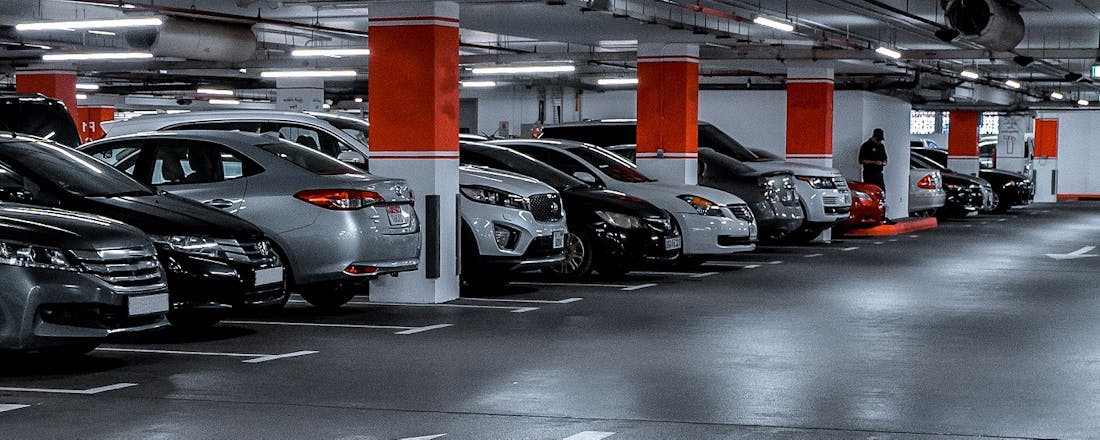Goed alternatief voor EasyPark? Zo werkt de Q-Park-app
Nu de parkeer-app EasyPark onder vuur ligt vanwege de fors hogere servicekosten die vanaf 1 mei 2025 in rekening worden gebracht, is het tijd om eens te kijken naar alternatieven. De app van Q-Park bijvoorbeeld: stukken goedkoper en ook nog eens makkelijk in gebruik.
Om te beginnen download je de Q-Park-app via Apple App Store of Google Play Store . Open na de installatie de app en druk op Inloggen wanneer je al een account hebt, of kies voor Account aanmaken om je registratie te voltooien. Je ontvangt ook nog een bevestigingscode per mail die je moet invullen tijdens de registratie. Een werkend e-mailadres is dus belangrijk.
Voer vervolgens je e-mailadres en wachtwoord in en tik op Bevestigen. Eenmaal ingelogd krijg je toegang tot het hoofdscherm, waar je beschikbare parkeergarages in jouw buurt vindt.
Wil je direct instructies naar een locatie? Raak dan Navigeren aan en gebruik de ingebouwde routebeschrijving van je toestel. Houd er rekening mee dat je soms toestemming moet geven voor locatiediensten, wat je bij de eerste keer gebruik in de systeeminstellingen kunt regelen. Zo ben je binnen enkele minuten klaar om overal vlot te parkeren, zonder eindeloos rondjes te hoeven rijden in drukke stadscentra.
Betalen en tariefoverzicht
Per parkeergarage of -terrein kun je direct zien hoeveel elektrische oplaadpunten er zijn. Als je echter benieuwd bent naar de parkeerkosten, dan vind je die informatie alleen bij sommige parkeerlocaties terug, niet bij alle; zelfs niet als die parkeerlocaties van Q-Park zelf zijn.
In die gevallen word je doorverwezen naar de website van Q-Park, waar je vervolgens alsnog handmatig de parkeerlocatie moet invoeren. Niet heel gebruikersvriendelijk. Parkeren op straat gaat gelukkig wel iets eenvoudiger: daar hoef je alleen de parkeersessie te starten. Als je creditcard of bankrekening is gekoppeld, hoef je vervolgens verder nergens meer naar om te kijken.
De app houdt de duur van je parkeeractie bij en rekent automatisch het juiste bedrag af. Zo voorkom je onnodige boetes. Zodra je terug bij je auto bent, beëindig je de sessie via Parkeersessie stoppen. Houd er rekening mee dat sommige locaties een maximaal dagtarief hanteren. Door dit vooraf te checken, kom je nooit voor verrassingen te staan. Ook prettig is dat je geen transactiekosten betaalt als je op straat parkeert, zoals dat bijvoorbeeld wel het geval is bij EasyPark.
Makkelijk garages inrijden
Een andere handige optie is de functie mobiel parkeren. Als je dit in de app instelt, kun je voortaan automatisch parkeergarages van Q-Park inrijden waar nummerbordherkenning is ingeschakeld. Welke dat zijn, zie je in de app. In de app geef je daartoe het nummerbord van je auto op, maak je een koppeling met iDeal of je creditcard en na het verifiëren van je rekeningnummer door middel van een machtiging van één cent wordt de betaling voortaan automatisch afgeschreven wanneer je de parkeergarage of het parkeerterrein afrijdt. Je betaalt in deze gevallen ook geen 40 cent transactiekosten. En: zowel bij het in- als uitrijden wordt de slagboom automatisch voor je geopend.
Het leuke aan de de Q-Park-app is dat deze meer biedt meer dan alleen het parkeren zelf. Zo kun je meldingen inschakelen door op Instellingen en vervolgens Pushmeldingen te tikken. Hierdoor ontvang je een gratis notificatie wanneer je parkeersessie bijna afloopt of wanneer er een actietarief geldt.
Meerdere auto's
Heb je meerdere auto's of wil je je account delen met anderen? Dat kan ook: in je profiel kun je namelijk meerdere nummerborden toevoegen. Logt iemand anders op een andere telefoon in met hetzelfde account, dan kan deze persoon de app dus ook gebruiken voor zijn of haar auto.
Tot slot
De Q-Park-app bespaart je kostbare tijd door parkeren makkelijk te maken en automatisch je betalingen te regelen. Dankzij de duidelijke interface en realtime informatie vind je moeiteloos beschikbare parkeerlocaties. Bovendien kun je snel je parkeeractie verlengen en betaalopties beheren, zodat je nooit meer onnodig betaalt. Prettig daarbij is dat je geen transactiekosten betaalt.